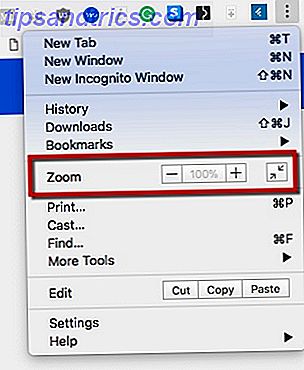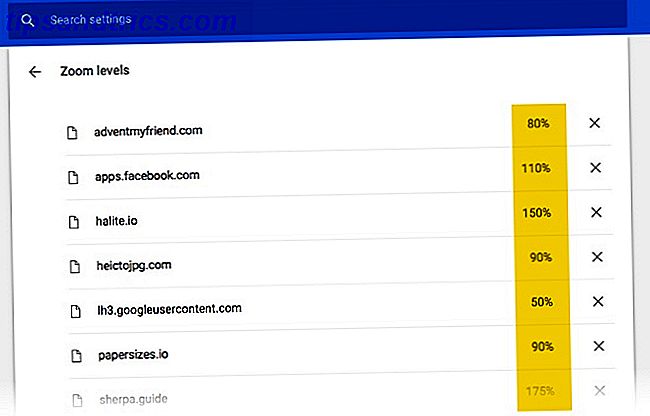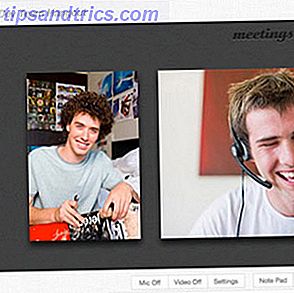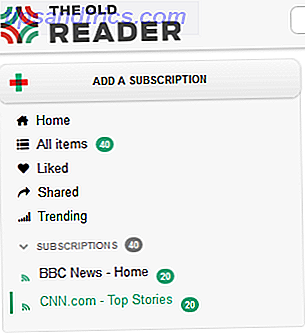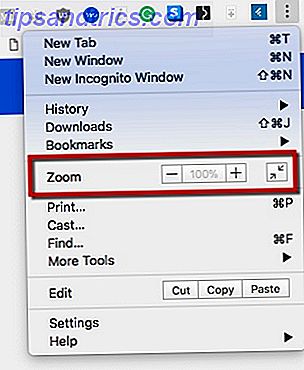
Cada navegador tiene una función de zoom que le permite disminuir o aumentar el tamaño de una página web. Aplíquelo en los lugares correctos y puede hacer su vida de navegación mucho más fácil 5 Extensiones de Chrome que harán que su (exploración) sea más fácil 5 extensiones de Chrome que harán que su (navegación) sea más fácil Algunas personas dicen que nuestras vidas están empezando más difícil es la tecnología que tenemos. Aunque no estoy aquí para discutir este punto, estoy seguro de una cosa: algunas cosas solo se vuelven más fáciles. En este ... Leer más. Puede mejorar la legibilidad para todos nosotros y también hacer que la web sea amigable para los mayores.
Chrome también tiene la función Zoom obligatoria. ¿Pero sabías que puedes establecer niveles de zoom personalizados para cada página web con un poco de trabajo?
Cómo administrar niveles de zoom personalizados en Chrome
En Chrome, puede ir a Más > Zoom y cambiar el tamaño del texto, las imágenes y los videos de una página web o de todas las páginas web. Pero también puede administrar niveles de zoom personalizados que son específicos de cualquier sitio que visite. Para gestionarlos, debes profundizar en la configuración de Chrome:
- Vaya al sitio web para el que desea establecer una configuración de zoom personalizada.
- Use los controles anteriores ( Más> Zoom ) para aumentar o disminuir el tamaño de la página.
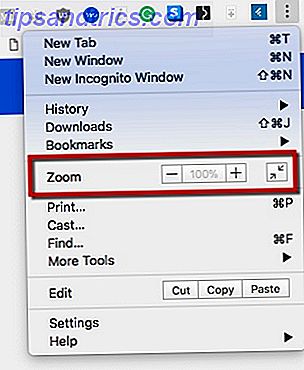
- Configure un zoom personalizado con cualquier nivel para sus sitios más frecuentados.
- Ahora, vaya a Menú> Configuración> Configuración avanzada> Configuración de contenido> Niveles de zoom . Esta página se mostrará:
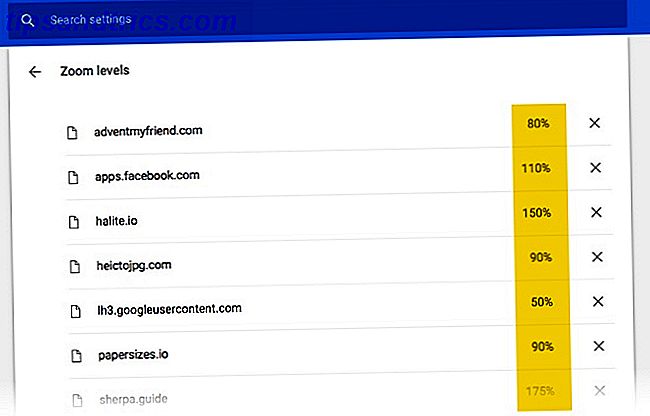
- Aquí encontrará todos los niveles de zoom y los dominios en los que son aplicables. Por ahora, puede eliminar un nivel de zoom personalizado y volver a configurarlo desde cero. Todavía no hay control para ayudarlo a administrar los niveles de zoom desde aquí. Además, no puede agregar una página web desde aquí.
Incluso entonces, es un buen lugar para eliminar un nivel de zoom si no funciona para usted y configurarlo nuevamente desde el control de Zoom. Chrome recuerda cada configuración de zoom y se calibrará automáticamente cuando aterrice en ese sitio específico. Eso es bastante útil.